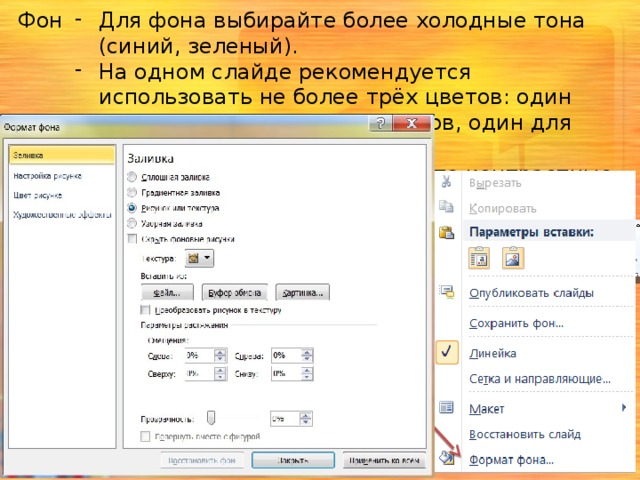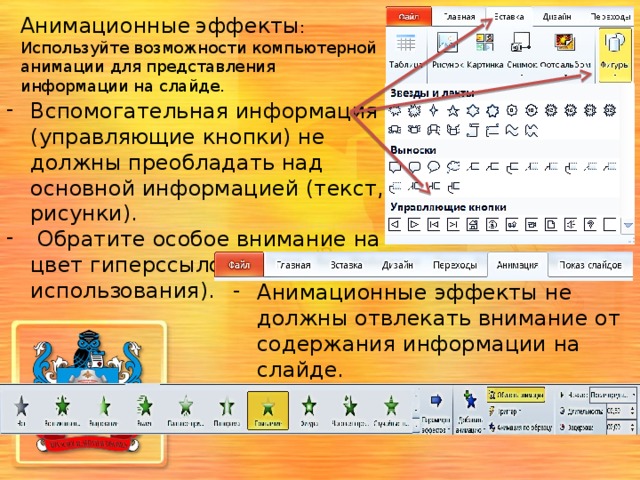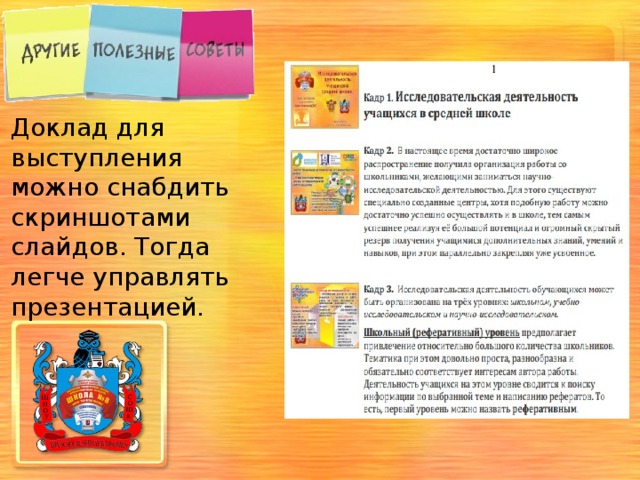Занятие 6. Подготовка исследовательской работы для представления на конкурсе/фестивале. Часть 2.
Оформление компьютерной презентации.
Презентацию подготовила:
Брастовская Дина Юрьевна
В данной работе использованы материалы:
Информация с ресурсов: http :// www.slideshare.net/trofsh/ss-32369549
http :// it-uroki.ru/uroki/kak-pravilno-oformit-prezentaciyu.html
Под некоторыми слайдами в режиме «Обычный» (т.е когда открывается презентация и можно сбоку увидеть кадры, внизу заметки к слайду) есть авторские комментарии, советы. Есть смысл с ними ознакомиться, но так как в презентации есть иллюстрации, наложенные друг на друга, смотреть проект следует в режиме «Просмотра».

1. ОФОРМЛЕНИЕ СЛАЙДОВ
- Соблюдайте единый стиль оформления.
- Избегайте стилей, которые будут отвлекать от самой презентации.
Стиль:
Начните создание презентации с общего шаблона. Лично я предпочитаю следующее: запуск программы, создание нового проекта, удаляю шаблонные слайды, оставляя только первый. Очищаю его от заготовок и начинаю настройку. Во кладке Дизайн выбираю подходящие основные цвета (мой любимый шаблон «Метро»), задаю шаблон шрифтов (лично я предпочитаю округлённые шрифты, без острых углов). Эффекты использую редко. Во вкладке Переходы выбираю эффект смены слайдов (в данной презентации используется эффект «Блеск»).
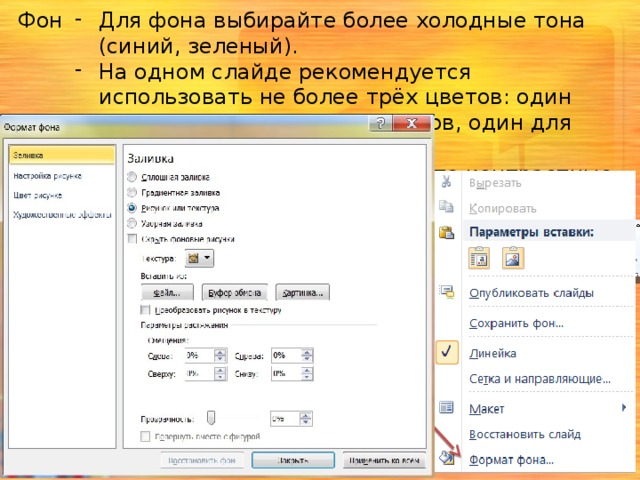
- Для фона выбирайте более холодные тона (синий, зеленый).
- На одном слайде рекомендуется использовать не более трёх цветов: один для фона, один для заголовков, один для текста.
- Для фона и текста используйте контрастные цвета.
Фон
Вариант 1 :Стандартные шаблоны PowerPoint.
Фон можно настроить вручную, используя всплывающие окна.
Вариант 2: кликните
мышкой на поле
слайда презентации:

Вариант 3. Используйте готовый шаблон с сайта.
http://www.freeppttemplates.com/freeppttemplates/categories /
Большой выбор фоновых тем. Можно выбирать как по цветам, так и по названиям категорий. Плюсы данного сайта - постоянное добавление новых фонов, бесплатное скачивание.
Загружается как архив, выбираете файл со значком, можно переместить его с отдельную папку.
Я всегда оставляю только первый слайд, удаляю с него разметку, настраиваю свои параметры (см. слайд 3). За годы работы я создала свой архив скачанных фонов. Очень удобно всегда иметь его под рукой. Лично для меня работа над презентацией не начинается, пока я не подберу фон, который мне кажется приемлемым для работы (возможно, влияет настроение, а иногда и цвет раздела в учебнике.)
Файл содержит 4 уже готовых слайда с разметкой. Первый слайд самый яркий, цвет остальных постепенно «глушится».
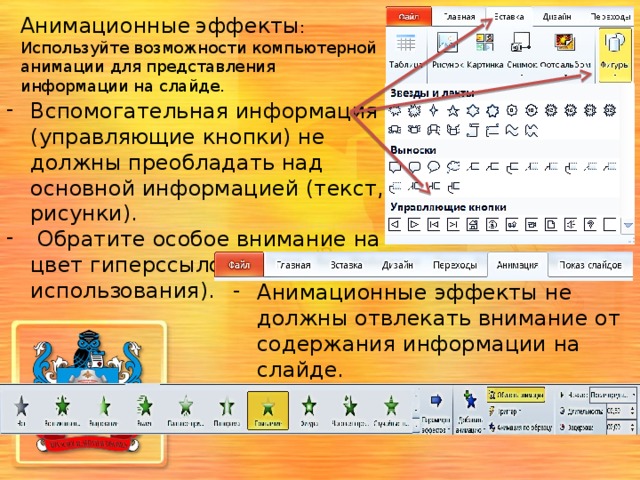
Анимационные эффекты :
Используйте возможности компьютерной анимации для представления информации на слайде.
- Вспомогательная информация (управляющие кнопки) не должны преобладать над основной информацией (текст, рисунки).
- Обратите особое внимание на цвет гиперссылок (до и после использования).
- Анимационные эффекты не должны отвлекать внимание от содержания информации на слайде.
Для одного и того же объекта можно использовать несколько эффектов. Например: Появление (задать направление эффекта, затем нажать кнопку «Добавить анимацию» и выбрать «Изменение размера». Два эффекта можно запускать автоматически один за другим, вместе или каждый приводить в дейстие «кликом». Триггер позволяет сделать эффект анимации независимым. Он будет действовать, по «клику» на объект-триггер.

2. ПРЕДСТАВЛЕНИЕ ИНФОРМАЦИИ
- Используйте короткие слова и предложения.
- Минимизируйте количество предлогов, наречий, прилагательных.
- Заголовки должны привлекать внимание аудитории.
Расположение информации на странице
- Предпочтительно горизонтальное расположение информации.
- Наиболее важная информация должна располагаться в центре экрана.
- Если на слайде располагается картинка, надпись
должна быть под ней.
Так как данная презентация учебная, то в ней содержится больше текста, чем в той, что требуется для публичного выступления.
- Помните! Презентация проекта – это ваша опора, иллюстрация к докладу, а не сам доклад. Аудитория должна видеть, а не читать то, о чём Вы рассказываете.

Шрифты
- Для заголовка – не менее 24.
- Для информации – не менее 18.
- Шрифты без засечек легче читать с большого расстояния.
- Нельзя смешивать разные типы шрифтов в одной презентации.
- Для выделения информации следует использовать жирный шрифт, курсив или подчёркивание.
- Прописные буквы читаются хуже строчных.
Помните, что использование специфических шрифтов в проекте возможно только при условии, что они содержатся в списке шрифтов компьютера, используемого при демонстрации презентации.
У меня всегда с собой есть коллекция шрифтов, которые я использую в своих проектах. Если работаю на незнакомом устройстве, то сначала загружаю свои шрифты, перезапускаю компьютер.
Внизу кадра даны ссылки на сайты с хорошими коллекциями шрифтов. Скачиваются бесплатно. Устанавливаются легко.
http:// www.ph4.ru/fonts_fonts.php
http://ru.fontriver.com /

Способы выделения информации
- рамки, границы, заливку;
- разные цвета шрифтов, стрелки;
- рисунки, диаграммы, схемы для иллюстрации наиболее важных фактов.

Объём информации
- Не стоит заполнять один слайд слишком большим объёмом информации: люди могут единовременно запомнить не более трёх фактов, выводов, определений.
- Наибольшая эффективность достигается тогда, когда ключевые пункты отображаются по одному на каждом отдельном слайде.
Выберите вкладку «Анимация»,
задайте эффект (на иллюстрации выделено жёлтым), в параметрах эффекта выберите направление (например появления) и последовательность.

Виды слайдов
Для обеспечения разнообразия следует использовать разные виды слайдов:
- с текстом;
- с таблицами;
- с диаграммами.
- строка должна содержать 6-8 слов;
- всего на слайде может быть 6-8 строк;
- общее количество слов не должно превышать 50;
- глаголы должны быть в одной временной форме.
Что не так на этом слайде?

Оптимизация работы
- Собрать материал (фото, видео, музыка, тексты).
- Создать папку и поместить в неё собранный материал.
- Продумать дизайн (оформление, расположение материала на слайдах). Это определит количество слайдов.
- В папке создать презентацию MS PowerPoint.
Заготовленный шаблон презентации к уроку. Остаётся заполнить его нужной информацией.
Я приучила себя каталогизировать материалы, а не «сваливать их в кучу». Это очень облегчает работу. На данном слайде представляю свой опыт сохранения данных.
Мой рабочий стол
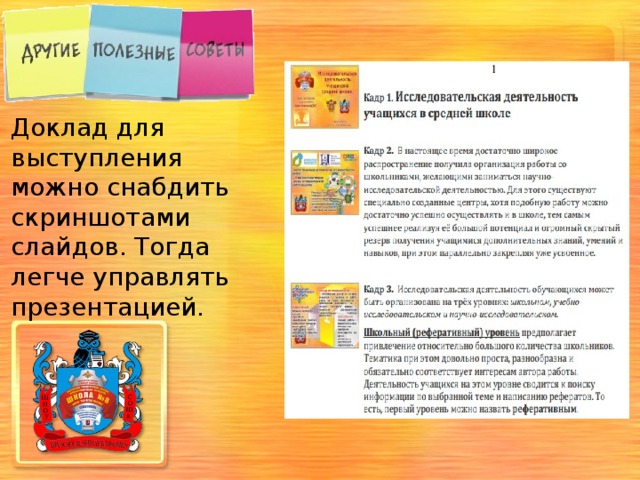
Доклад для выступления можно снабдить скриншотами слайдов. Тогда легче управлять презентацией.
Всегда приходит волнение, когда стоишь у трибуны. Мысли путаются, но если есть маленькие подсказки на полях доклада, то презентация проходит удачно, так как наглядность позволяет правильно управлять кадрами и даёт уверенность в успехе.

Желаю творческих успехов и